Nota: Para empezar la consulta masiva se debe haber configurado previamente las Credenciales API.

La consulta masiva de Comprobantes de Pago nos permite validar archivos con extensión ‘.txt’.
Para Comprobantes Electrónicos
Lo datos ingresados en el archivo están estructurados por 6 campos con la siguiente estructura:
RRRRRRRRRRR|TT|SSSS|NNNNNNNN|DD/MM/YYYY|0.00
Donde:
- RRRRRRRRRR: Número de RUC del Emisor.
- TT: Tipo de documento: 01, 03, 07, 08,
- SSSS: Serie: Para tipo de documento 01, 03, 07, 08,
Numérico de 4 dígitos o alfanumérico que empieza con F o B - NNNNNNNN: Número
- DD/MM/YYYY: Formato de Fecha Día, Mes y Año.
- 0.00 : Separador de decimal= «.»
Usar separadores entre cada dato = «|»
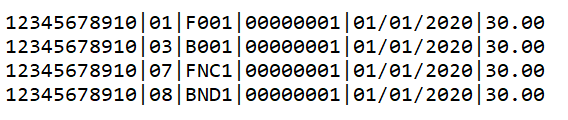
Para los Comprobantes Físicos
Los datos ingresados en el archivo están estructurados por 5 campos con la siguiente estructura:
RRRRRRRRRRR|TT|SSSS|NNNNNNNN|DD/MM/YYYY
Donde:
- RRRRRRRRRR: Número de RUC del Emisor.
- TT: Tipo de documento: 01, 03, 07, 08,
- SSSS: Serie: Para tipo de documento 01, 03, 07, 08,
- NNNNNNNN: Número
- DD/MM/YYYY: Formato de Fecha Día, Mes y Año.
Usar separadores entre cada dato = «|»

En caso necesiten se necesite un ejemplo a visualizar, se puede descargar el archivo de muestra:
Pasos para hacer la consulta masiva.
Subimos el archivo con los campos requeridos.
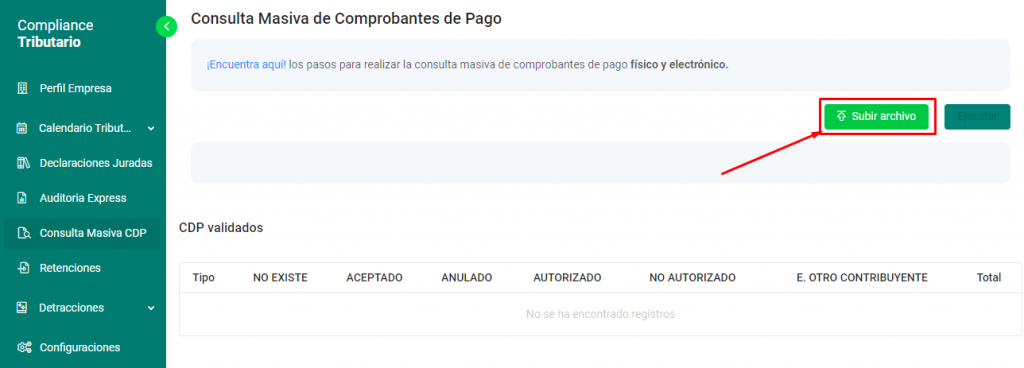
Se selecciona el archivo y el botón guardar. Una vez cargado el archivo se muestra en el sistema de la siguiente forma:
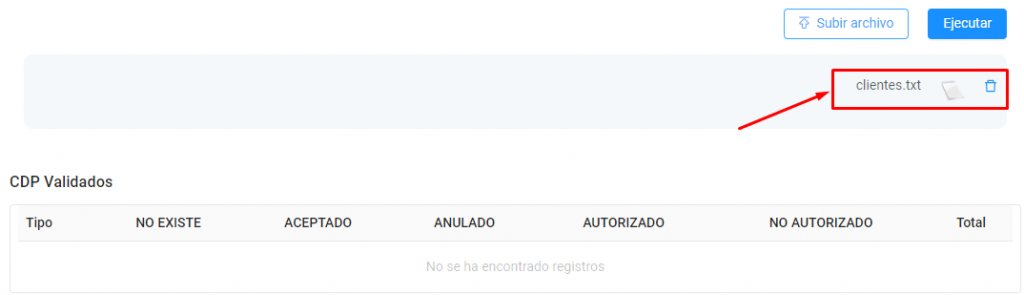
Seleccionamos EJECUTAR para que el sistema empiece la comparación con los datos de SUNAT.
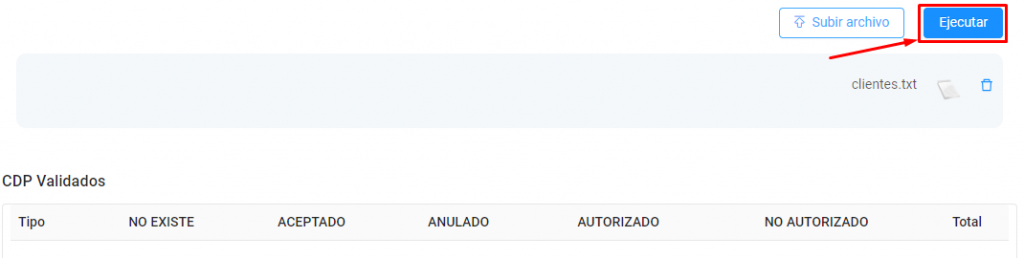
Una vez terminada la consulta, el sistema muestra un resumen general en pantalla.
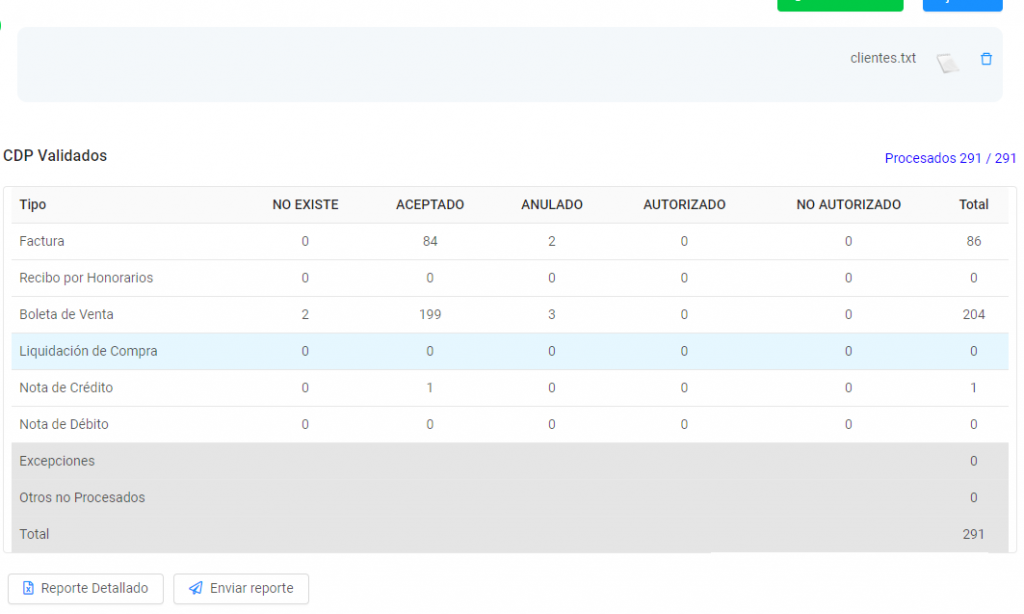
El sistema te permite descargar un Reporte detallado un libro de Excel. En el se puede observar a detalle los datos de los comprobantes.
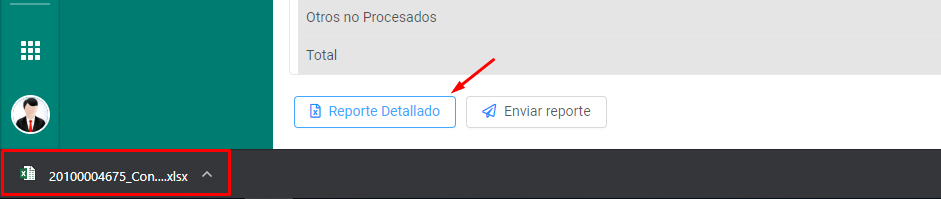
La opción Enviar Reporte nos muestra una ventana pequeña en la cual se ingresa el correo de la persona que va a recibir el reporte.
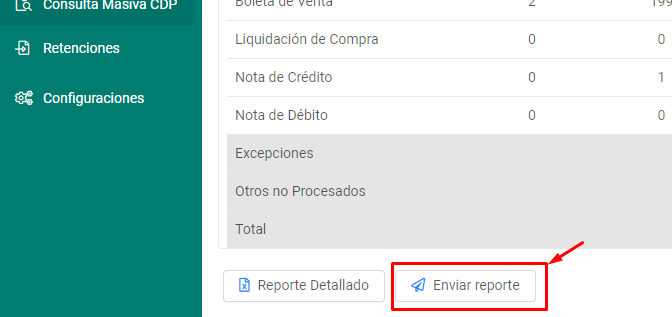
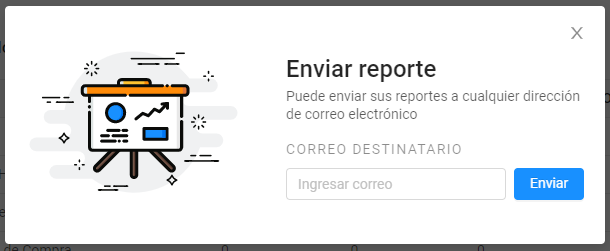
El reporte llega en forma de un libro de Excel a la bandeja de entrada.
Consulta obligados
Una vez ejecutada la Consulta Masiva, se puede realizar la búsqueda de los obligados a emisión Electrónica.
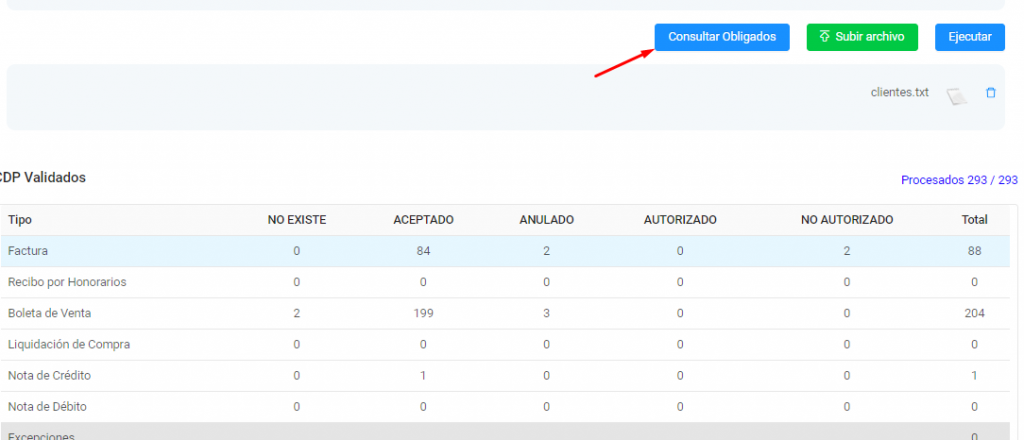
Una vez terminada esta consulta, se puede descargar un reporte de estos.
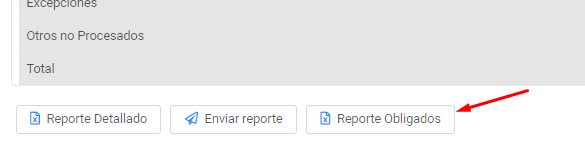
Tener en cuenta que la consulta de obligados es solo para los Comprobantes Físicos cargados en el archivo TXT.